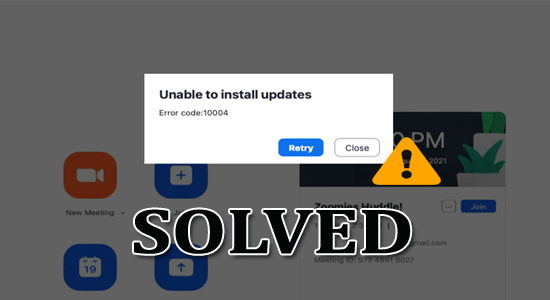
Zoom-virhekoodi 10004 ilmenee yritettäessä asentaa Zoom-päivityksiä, ja näytölle tulee virheilmoitus Ei voida asentaa päivityksiä tai Zoom havaitsi virheen päivityksen aikana.
Tässä blogiviestissä olemme listanneet mahdolliset ratkaisut Zoomin päivityksen virhekoodin 10004 korjaamiseksi. Noudata siis vaiheittaisia ohjeita päästäksesi ohi virheestä.
Korjaaksesi vioittuneet Windows-tiedostot suosittelemme Advanced System Repair -toimintoa:
Tämä ohjelmisto on yhden luukun ratkaisu, jolla voit korjata Windows-virheet, suojata sinua haittaohjelmilta, puhdistaa roskapostit ja optimoida tietokoneesi maksimaalisen suorituskyvyn saavuttamiseksi kolmessa helpossa vaiheessa:
- arvioitu erinomaiseksi Trustpilotissa . _
- Napsauta Asenna ja skannaa nyt asentaaksesi ja tarkistaaksesi tietokoneongelmia aiheuttavat ongelmat.
- Napsauta seuraavaksi Napsauta tästä korjataksesi kaikki ongelmat nyt korjataksesi, puhdistaaksesi, suojataksesi ja optimoidaksesi tietokoneesi tehokkaasti.
Mikä on Zoomin virhekoodi 10004?
Zoomausvirhekoodi 10004 näkyy, kun työpöytäohjelmasi ei pysty suorittamaan automaattista päivitystä. Tarkemmin sanottuna se tarkoittaa, että päivitysprosessi ei onnistunut joidenkin laitteeseen tai itse Zoom-alustaan liittyvien ongelmien tai virheiden vuoksi.
Tässä on joitain mahdollisia syitä tähän virheeseen:
- Zoom-palvelimen tila on alhaalla
- Laitteessasi on muutama vioittunut Zoom-välimuisti
- Zoom-sovellus on vanhentunut
- Palomuuriasetukset ovat ristiriidassa Zoomin kanssa
- Internet-ongelmia
- Vioittuneet asennustiedostot
Korjaus Päivitysten asentaminen ei onnistu. Virhekoodi: 10004?
Sisällysluettelo
Vaihda
Ratkaisu 1: Käynnistä Zoom uudelleen
Zoom-sovelluksen uudelleenkäynnistys nollaa sovelluksen ja sen asetukset, mikä voi joskus ratkaista ongelmia, jotka liittyvät sovelluksen kykyyn päivittää itsensä. Kun käynnistät Zoom-sovelluksen uudelleen, se sulkee kaikki prosessit ja tyhjentää välimuistinsa, mikä voi auttaa korjaamaan päivityksen asentamisen estäviä ongelmia.
Käynnistä Zoom uudelleen noudattamalla näitä ohjeita.
- Napsauta Ctrl + Shift + Esc - näppäimiä samanaikaisesti käynnistääksesi Task Manager .
- Napsauta nyt hiiren kakkospainikkeella Zoom Meetings -tehtäviä.
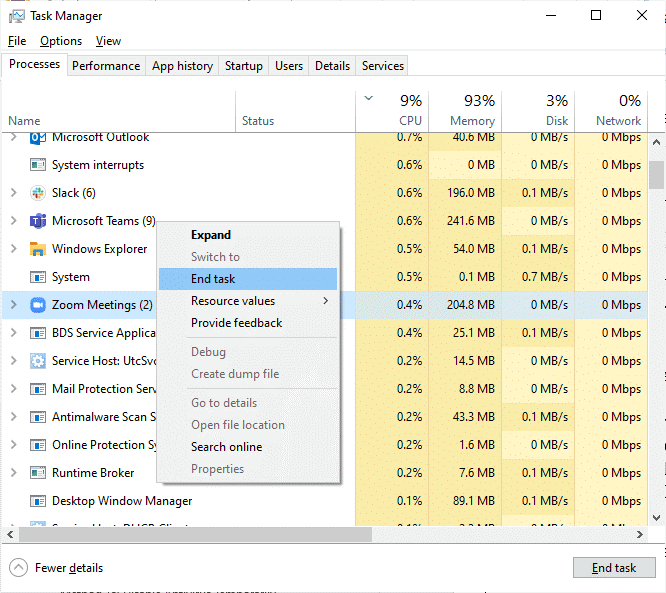
- Napsauta sitten Lopeta tehtävä -vaihtoehtoja.
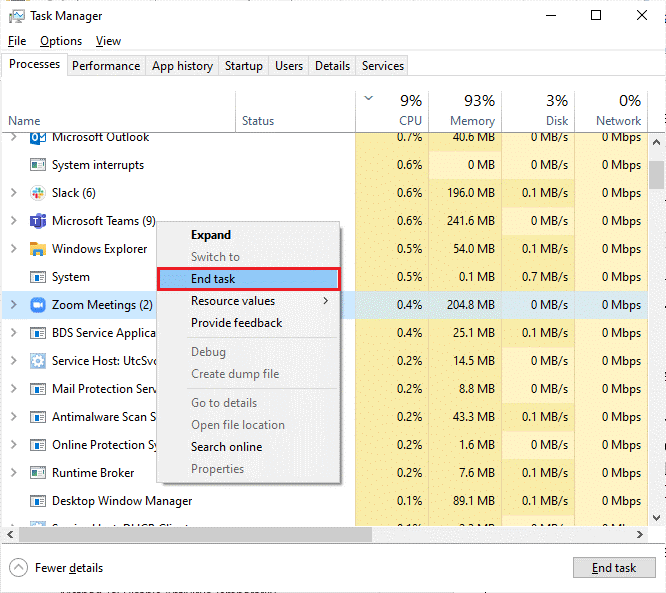
Käynnistä Zoom uudelleen ja tarkista, kohtaatko saman ongelman. Jos teet niin, siirry seuraavaan vianetsintätekniikoihin.
Ratkaisu 2: Tarkista Zoom-palvelinten tila
Kun yrität päivittää Zoom-sovellusta, yritä muodostaa yhteys Zoom-palvelimiin ladataksesi ja asentaaksesi päivitykset. Jos Zoom-palvelimissa on ongelma, kuten tilapäinen käyttökatkos tai huolto, sovellus ei ehkä pysty lataamaan päivityksiä ja virhekoodi 10004 saattaa tulla näkyviin.
Tarkistamalla Zoom-palvelimen tilan voit määrittää, onko ongelma sinun vai Zoom-palvelimissa. Jos palvelimet eivät toimi, voit yrittää myöhemmin uudelleen, kun ne ovat jälleen online-tilassa.
- Avaa selain ja siirry Zoomin tilasivulle .
- Varmista, että jos näet Kaikki järjestelmät toimivat -viestin ja jos havaitset huoltotöitä, sinulla ei ole muuta vaihtoehtoa kuin olla kärsivällinen ja odottaa.
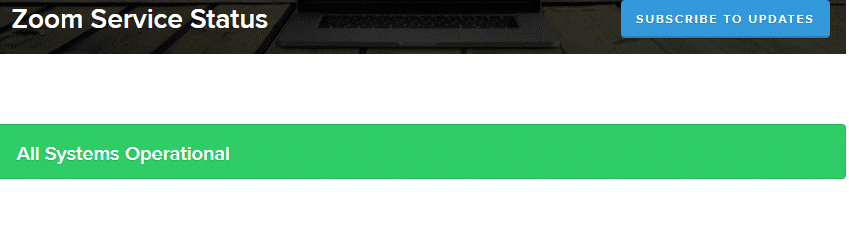
- Jos palvelin on palannut toimintatilaan, yritä muodostaa yhteys kokoukseen ja tarkista, onko virhe nyt korjattu.
Ratkaisu 3: Tyhjennä Zoom-sovelluksen välimuisti
Kun käytät sovellusta usein, tietoja kertyy sovelluksen välimuistiin, mikä voi joskus vioittua ja aiheuttaa virheen. Välimuistin tyhjentäminen poistaa vioittuneet tiedot ja voi mahdollisesti ratkaista sovelluksen ongelmia. Kun olet tyhjentänyt välimuistin, yritä päivittää Zoom-sovellus uudelleen.
- Avaa Zoom- sovellus tietokoneellasi.
- Paina nyt näytön oikeassa yläkulmassa olevaa Profiilikuva- kuvaketta.
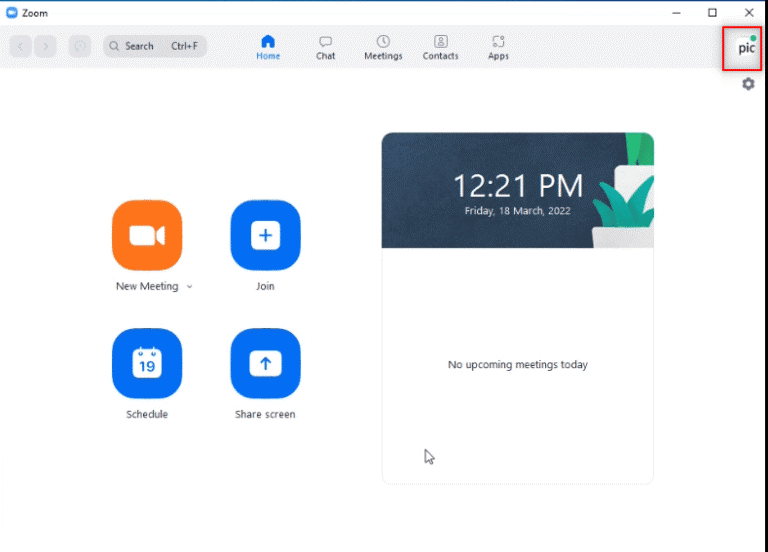
- Napsauta sitten Asetukset- vaihtoehtoja käytettävissä olevien vaihtoehtojen luettelosta .
- Napsauta nyt Zoom Apps -painiketta vasemmasta paneelista kuvan mukaisesti.
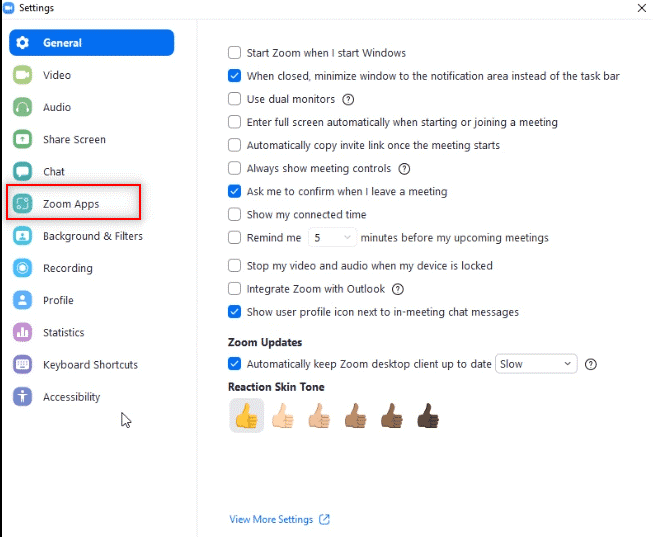
- Napsauta Tyhjennä- painiketta Zoom Apps -paikallisten sovellusten tiedot ja evästeet -kohdan vieressä .
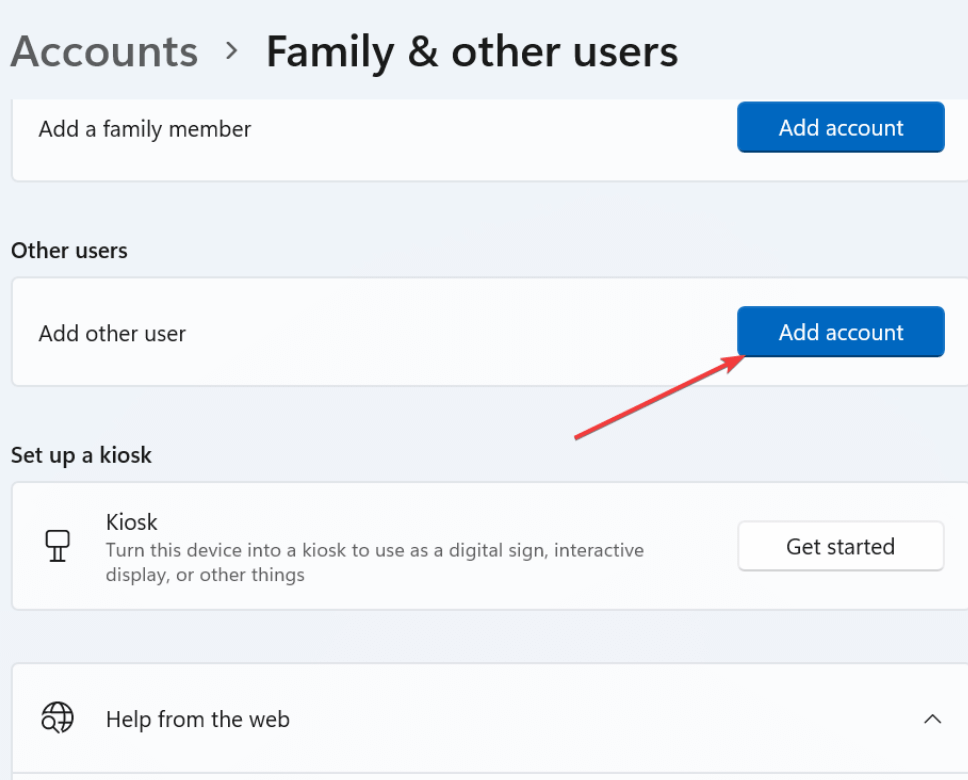
- Paina lopuksi Tyhjennä- painiketta vahvistaaksesi kehotteen.
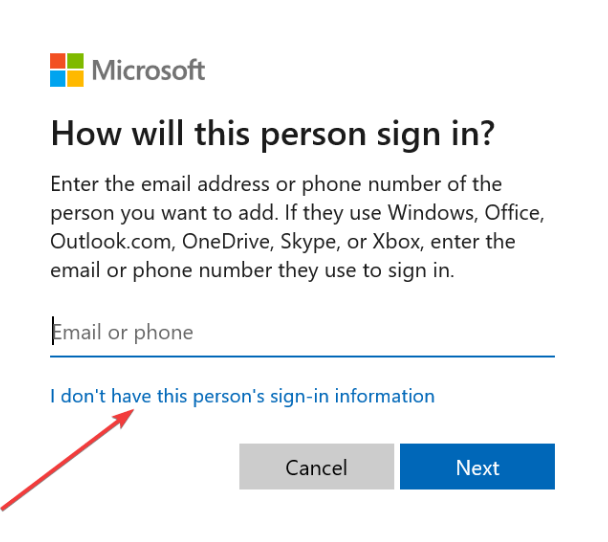
Yritä liittyä uuteen kokoukseen nyt ja tarkista, onko Zoomausvirhekoodi 10004: Päivitysten asentaminen ei onnistu -virhe nyt korjattu vai ei.
Lue myös: KORJAATTU: Zoomaa "Ei voi muodostaa yhteyttä" -virhekoodi 5003 Windows 11
Ratkaisu 4: Automaattisten päivitysten ottaminen käyttöön Zoomissa
Kun olet tyhjentänyt Zoom-sovelluksen välimuistin, ota automaattiset päivitykset käyttöön Zoomissa, tämä lataa päivitykset automaattisesti ja pitää alustasi päivitettynä. Kun päivität Zoom-sovelluksen, lataat ja asennat ohjelmiston uusimman version, joka sisältää virheenkorjauksia, suojauskorjauksia ja suorituskyvyn parannuksia.
Voit jatkaa Zoom-sovelluksen päivittämistä seuraavasti:
- Avaa Zoom ja napsauta profiilikuvaa .
- Napsauta seuraavaksi Tarkista päivitykset -vaihtoehtoa avattavasta luettelosta.
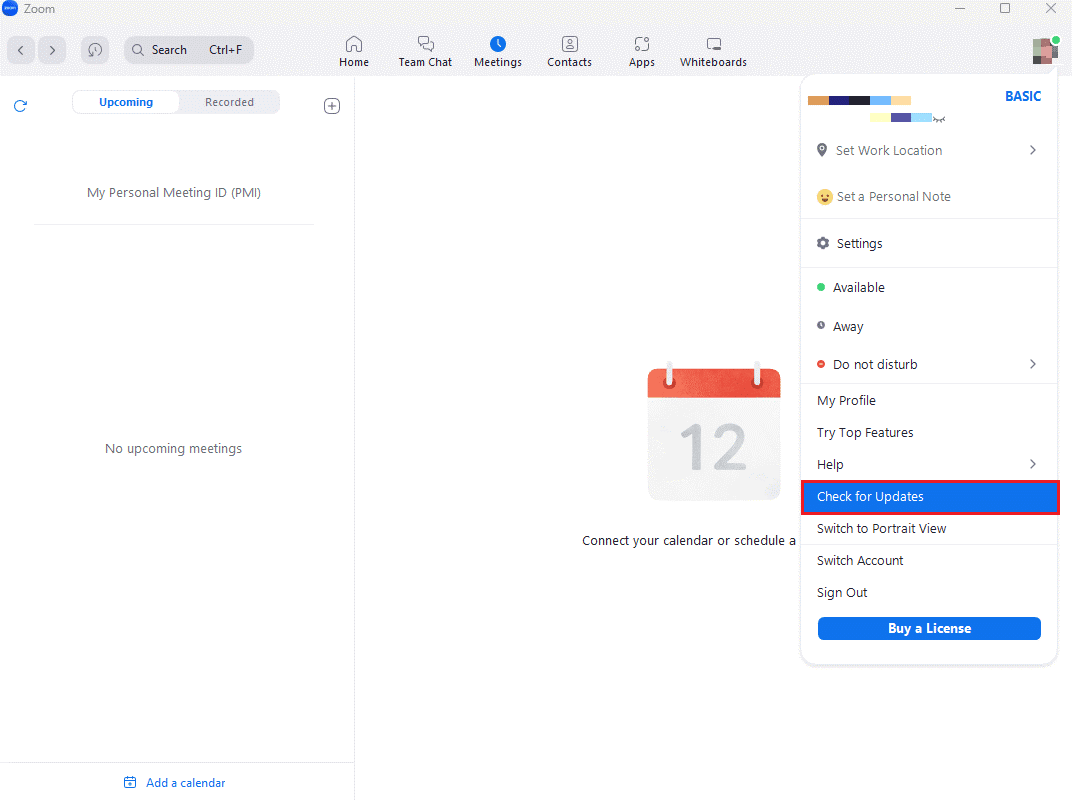
- Kun tarkistat Zoom-sovelluksen päivityksiä, näkyviin tulee viesti, jossa lukee Olet ajan tasalla , jos sovellus on jo päivitetty. Jos päivityksiä on kuitenkin saatavilla, voit päivittää Zoom-sovelluksen noudattamalla näytölle tulevia ohjeita.
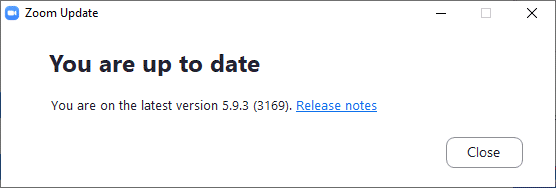
Huomautus: Voit päivittää Zoom Desktop -asiakasohjelman manuaalisesti aktivoimalla Pidä Zoom Desktop -asiakasohjelma automaattisesti ajan tasalla -vaihtoehdon Asetukset-valikosta, kuten alla olevassa kuvassa näkyy.
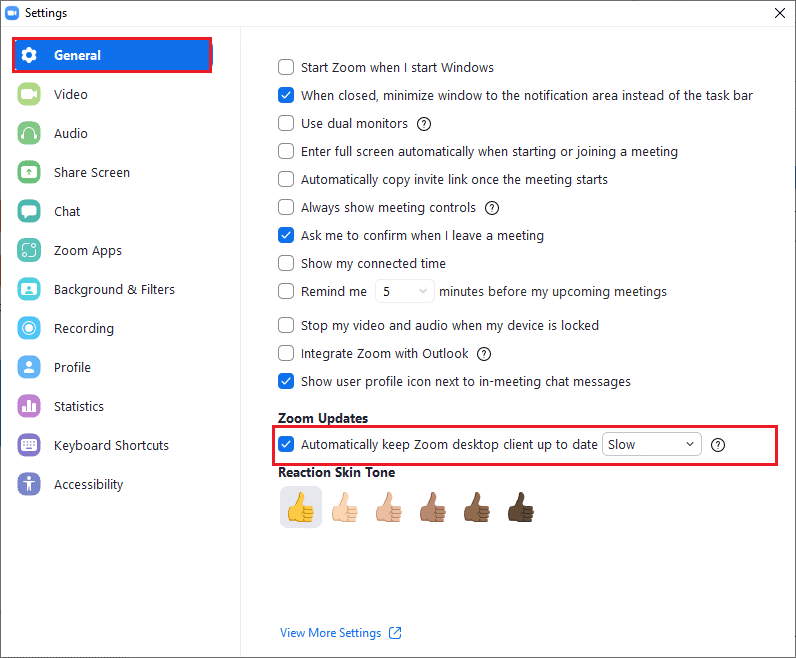
Yritä lopuksi muodostaa yhteys uuteen kokoukseen nyt ja tarkista, että virhekoodi 10004 Zoom on nyt korjattu.
Ratkaisu 5: Sallittujen luetteloiden zoomaus Windowsin palomuurissa
Jos Windowsin palomuuri estää Zoom-asiakasohjelman, se ei toimi normaalisti ja alkaa aiheuttaa erilaisia ongelmia. Joten tässä ehdotetaan Zoom-asiakasohjelman lisäämistä sallittujen luetteloon Windowsin palomuuriin. Tämä tarkoittaa, että palomuuri ei estä Zoomin pääsyä Internetiin ja Zoom voi ladata ja asentaa päivityksiä tarpeen mukaan.
Jos haluat zoomata palomuurin sallittujen luetteloon, sinun on käytettävä tietokoneesi tai verkon palomuurin asetuksia alla olevien ohjeiden mukaisesti.
- Kirjoita Windowsin hakukenttään Ohjauspaneeli . Napsauta nyt Avaa.
- Napsauta seuraavaksi Windows Defenderin palomuuri .
- Paina sitten Salli sovellus tai ominaisuus Windows Defenderin palomuurin kautta .
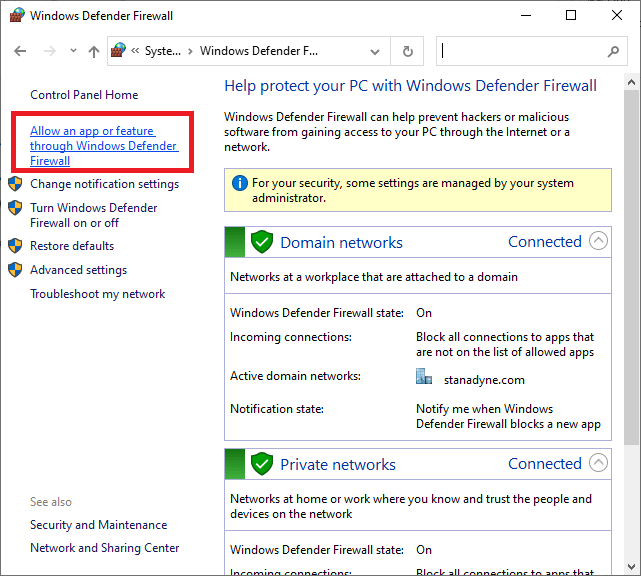
- Napsauta seuraavaksi Muuta asetuksia .
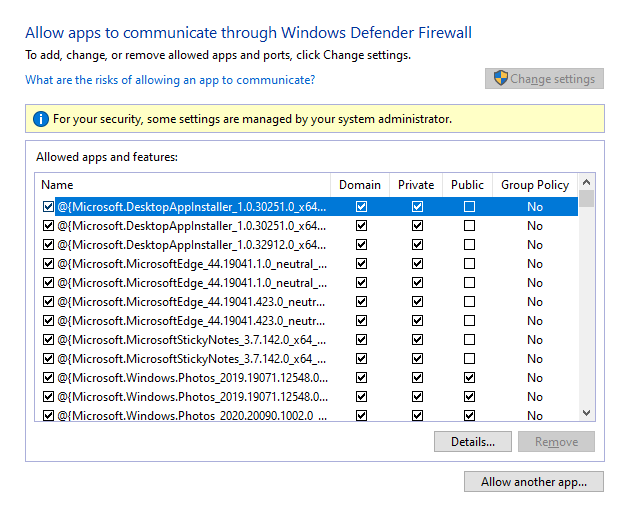
- Seuraavaksi etsi ja napsauta Zoomaa lisätäksesi sen sallittujen luetteloon.
Huomautus: Käytä Salli toinen sovellus… -vaihtoehtoa Zoom-haun tekemiseen PC:llä.
- Lopuksi napauta OK tallentaaksesi muutokset.
Ratkaisu 6: Asenna Zoom App uudelleen
Jos mikään yllä olevista ratkaisuista ei toimi sinulle, Zoom-sovelluksen asennuksen poistaminen ja uudelleenasentaminen on suositeltavaa. Näin varmistetaan myös, että kaikki tarvittavat komponentit ovat mukana asennuksessa, mikä voi auttaa estämään virheen toistumisen. Lisäksi Zoomin uudelleenasentaminen voi auttaa poistamaan vioittuneet tiedostot tai asetukset, jotka ovat saattaneet aiheuttaa virheen.
Huomautus: Jos asennat Zoomin uudelleen, sinun ei tarvitse huolehtia sovelluksesi edistymisen menettämisestä, koska se on yhdistetty suoraan tiliisi.
- Napsauta ensin Windowsin Käynnistä-näppäintä ja kirjoita Sovellukset ja ominaisuudet .
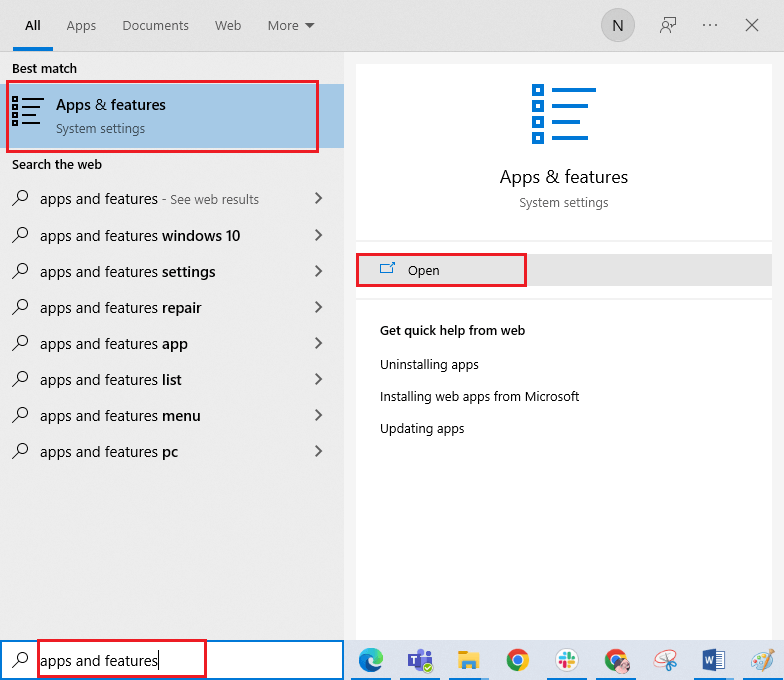
- Napsauta sitten Avaa, etsi luettelosta Zoom ja napsauta sitä.
- Paina seuraavaksi Uninstall- vaihtoehtoa ja vahvista kehote, jos sellainen on.
- Avaa nyt File Explorer ja siirry seuraaviin paikkoihin poistamalla kaikki Zoomiin liittyvät tiedostot ja kansiot .
C:\Windows\Temp
C:\Ohjelmatiedostot\ Zoom
C:\Ohjelmatiedostot (x86)\ Zoom
C:\Ohjelmatiedostot\Yleiset tiedostot\Zoom
- Varmista, että poistat myös nämä tiedostot roskakorista .
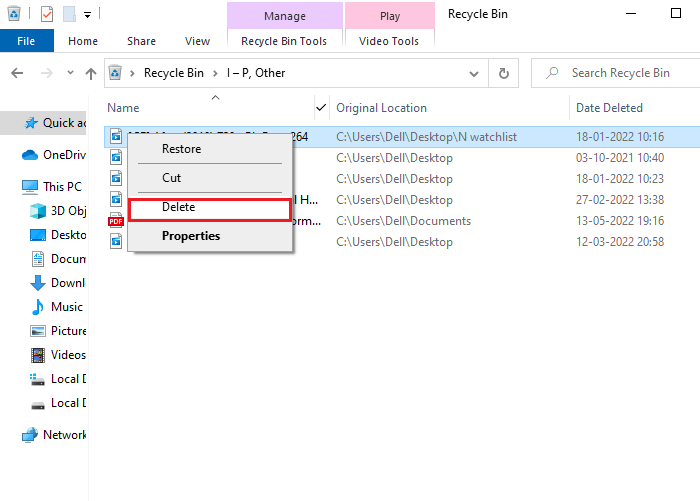
- Avaa seuraavaksi selain ja avaa virallinen Zoomin lataussivu.
- Kaksoisnapsauta nyt ZoomInstaller- tiedostoa näytön alareunassa.
- Odota, kunnes Zoom-sovellus on asennettu tietokoneellesi, ja siirry File Explorerin Omat lataukset -kohtaan.
- Käynnistä sovellus suorittamalla asennustiedosto ja noudattamalla näytön ohjeita. Tarkista sitten, onko zoomausvirhe korjautunut.
Jos luetellut ratkaisut eivät ratkaise virhettä, ota yhteyttä Zoomin tukitiimiin ja kysy, onko heillä ratkaisuja Zoomin päivityksen virhekoodiin 10004. Jos et edelleenkään löydä ratkaisua virheeseen, kannattaa ota yhteyttä Internet-palveluntarjoajaasi saadaksesi apua.
Helppo ratkaisu useiden Windows 10/11 -virheiden korjaamiseen
Virheet, kuten BSOD, rekisteri, päivitys, peli, DLL ja muut. Se myös korjaa vioittuneet tai saavuttamattomissa olevat järjestelmätiedostot ja paljon muuta.
Lataa vain tämä työkalu ja loput työt tehdään automaattisesti ilman vaivaa ja saat tietokoneesi toimimaan aivan kuin uusi.
Johtopäätös:
Se siitä!
Tässä yritin parhaani mukaan luetella mahdolliset ratkaisut Zoom-virhekoodin 10004 korjaamiseksi. Voit yrittää kutakin ratkaisua peräkkäin korjataksesi virheen ja aloittaaksesi kokoukset.
Onnea..!
![Xbox 360 -emulaattorit Windows PC:lle asennetaan vuonna 2022 – [10 PARHAAT POINTA] Xbox 360 -emulaattorit Windows PC:lle asennetaan vuonna 2022 – [10 PARHAAT POINTA]](https://img2.luckytemplates.com/resources1/images2/image-9170-0408151140240.png)
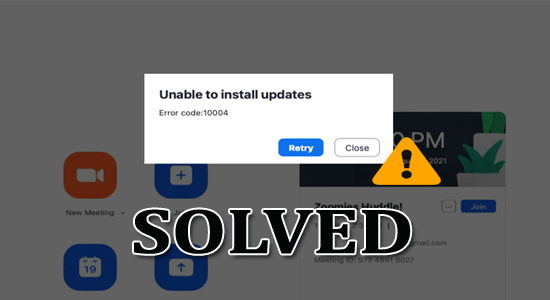
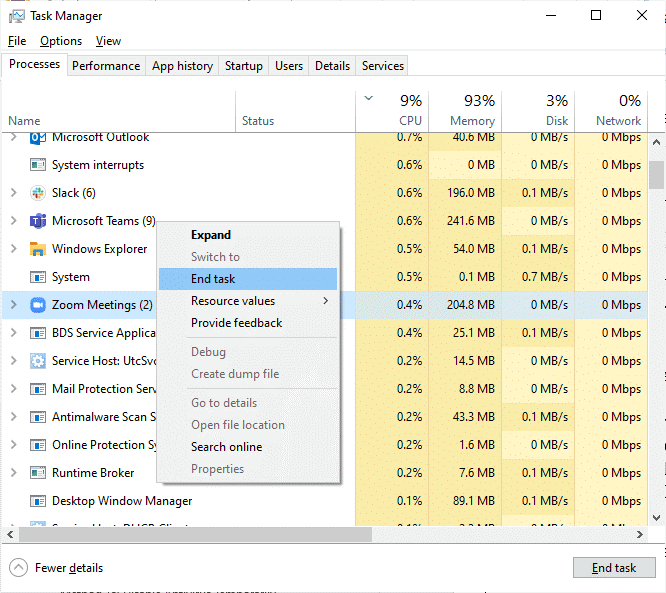
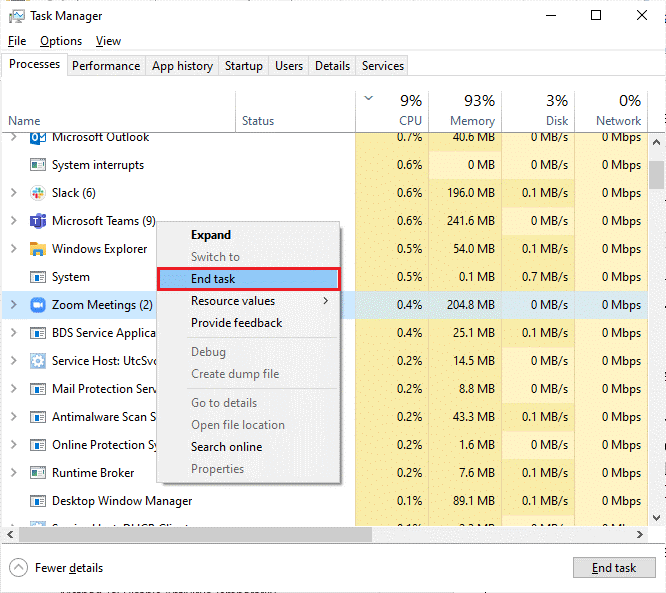
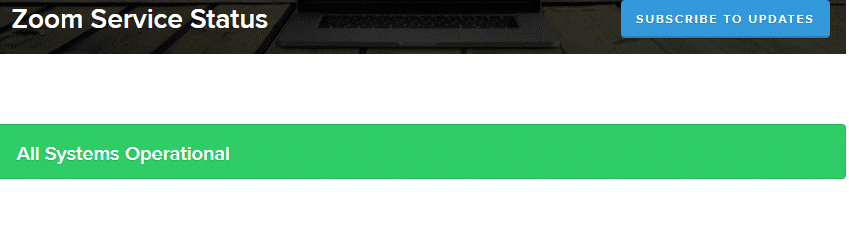
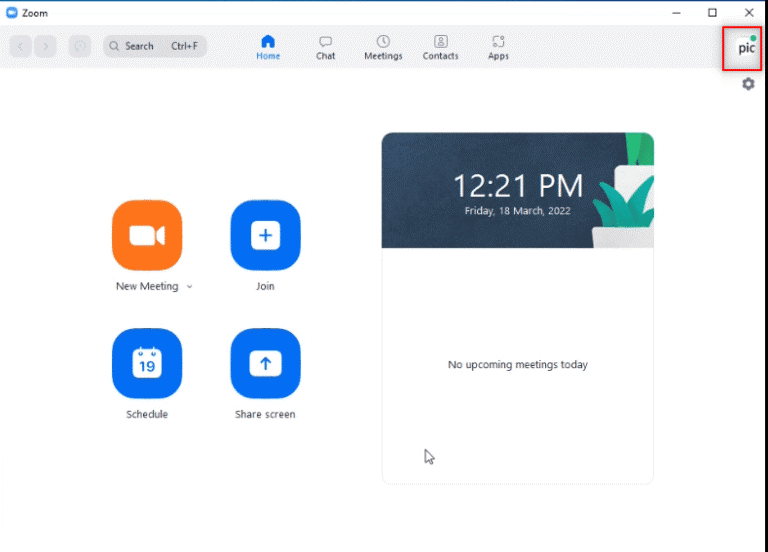
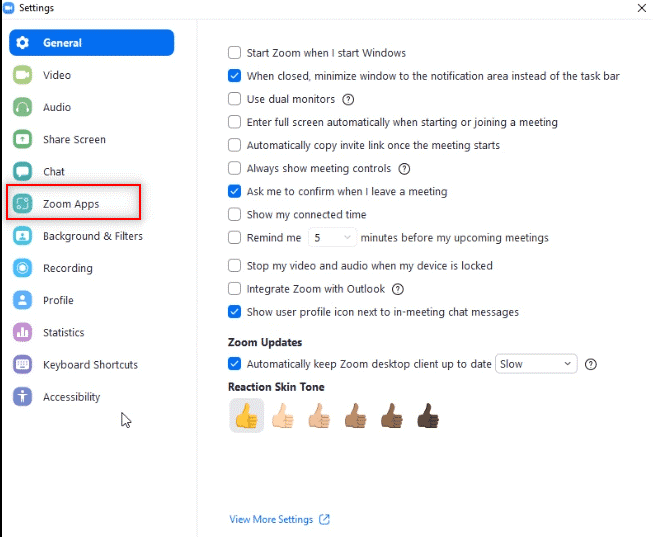
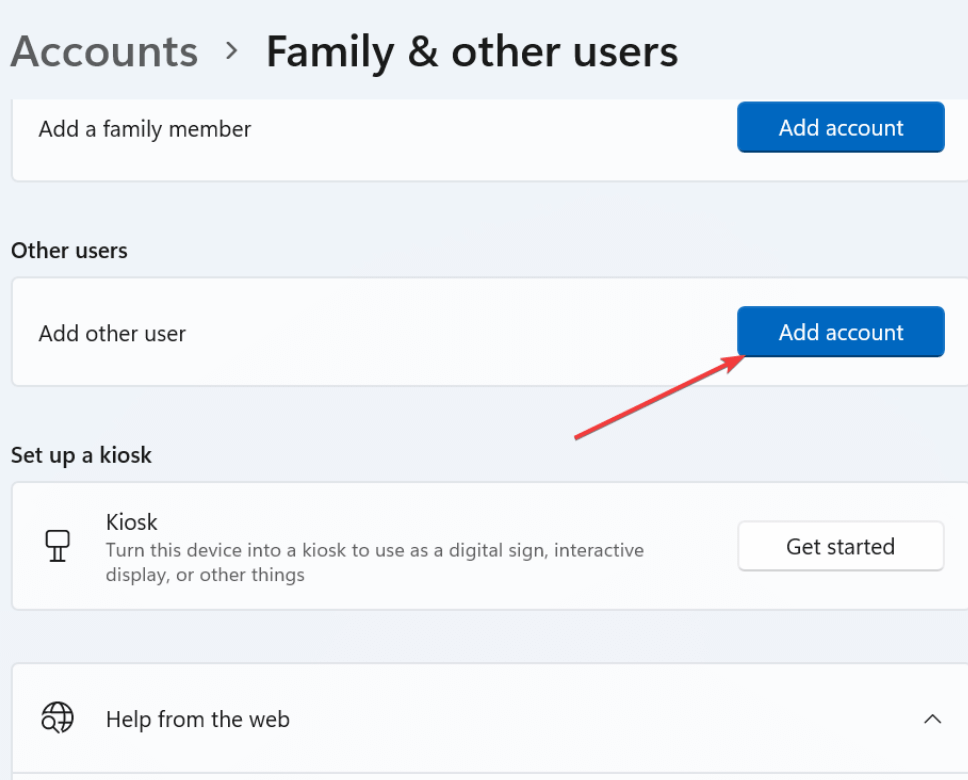
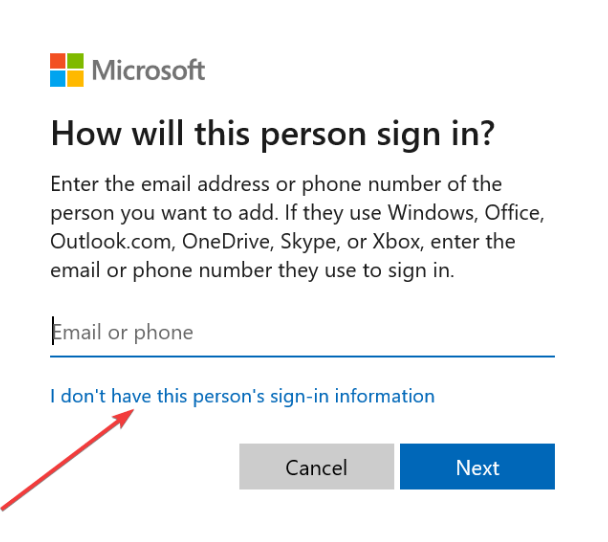
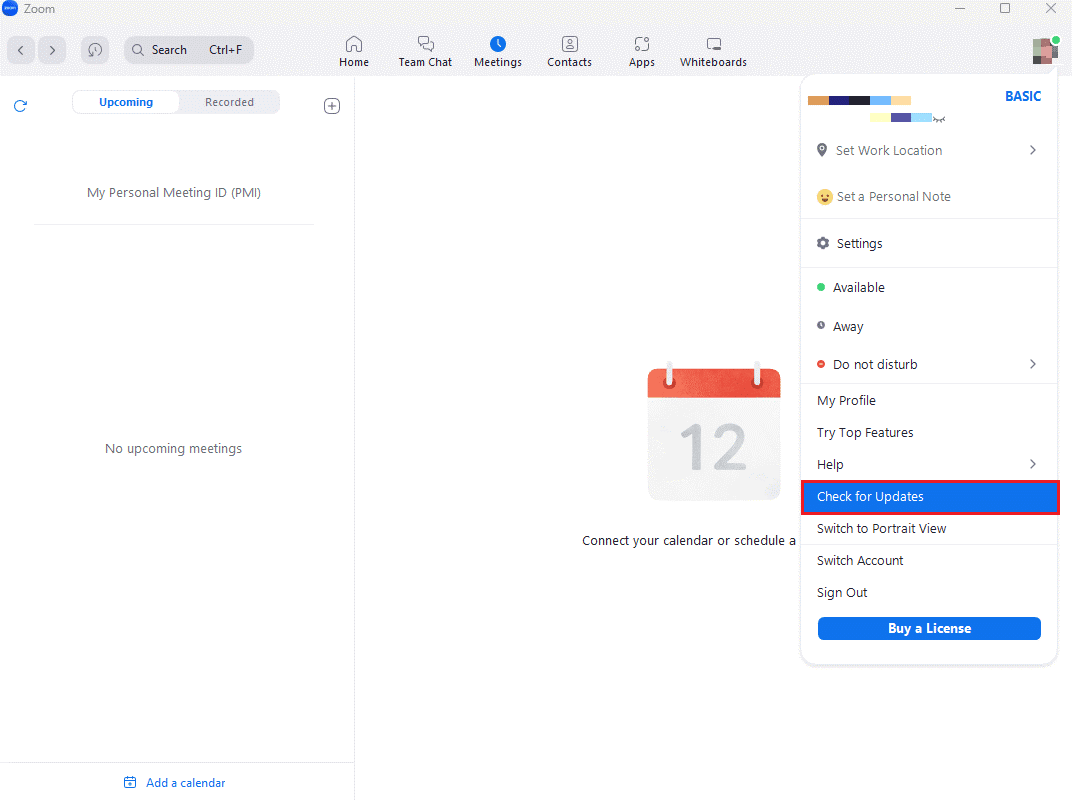
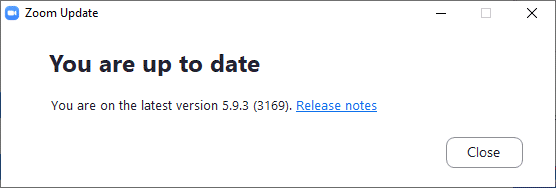
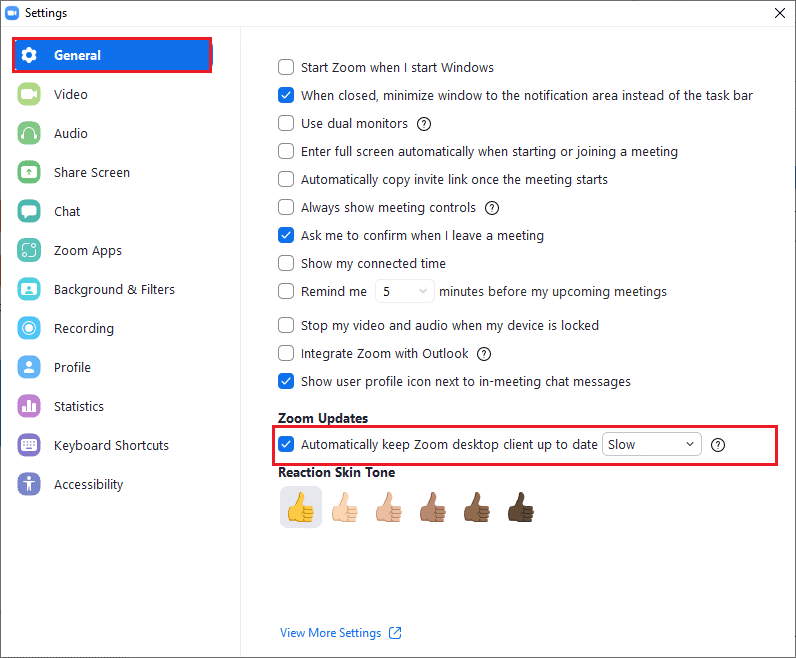
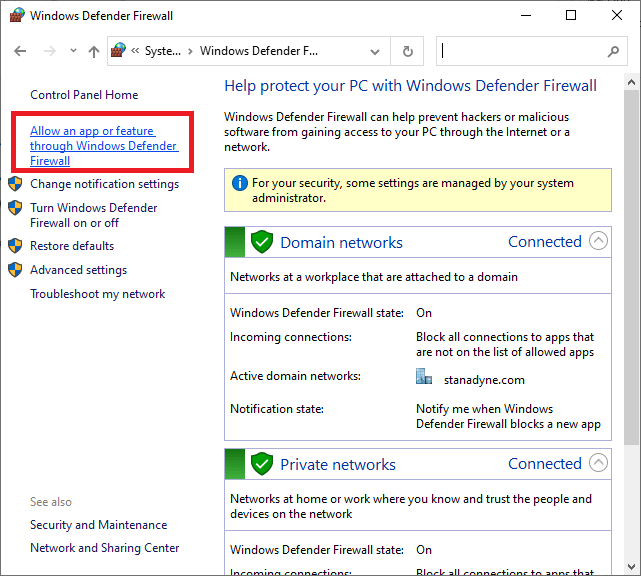
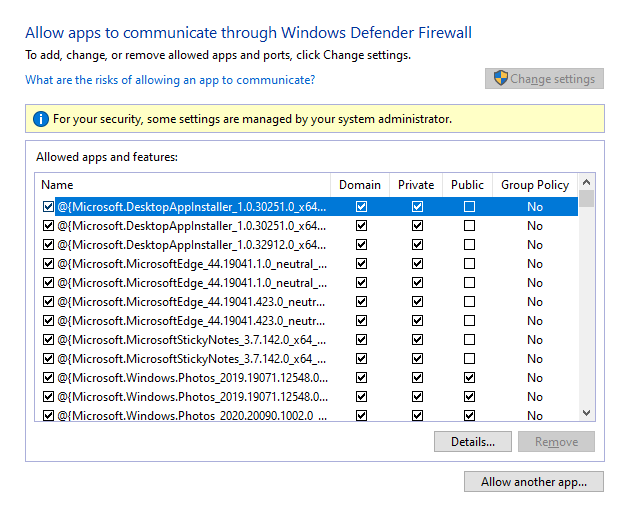
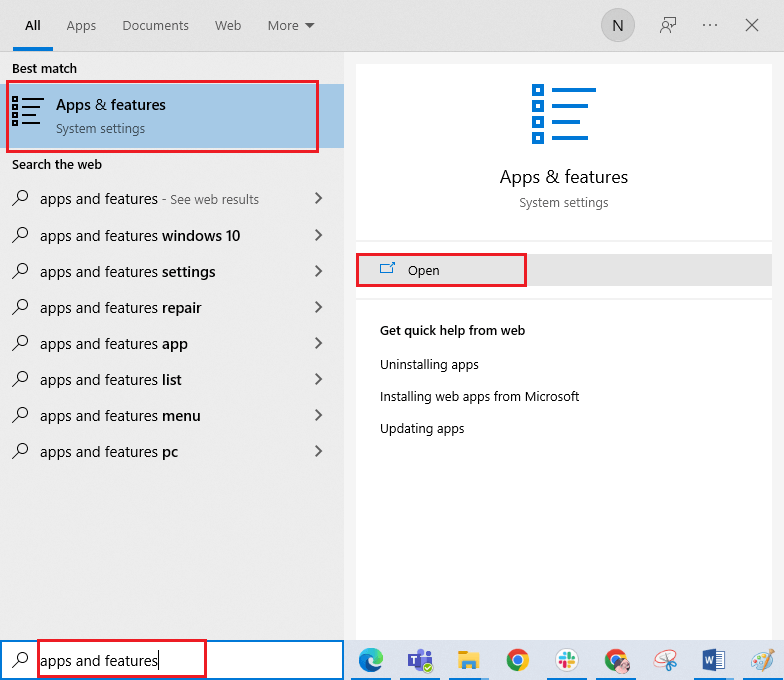
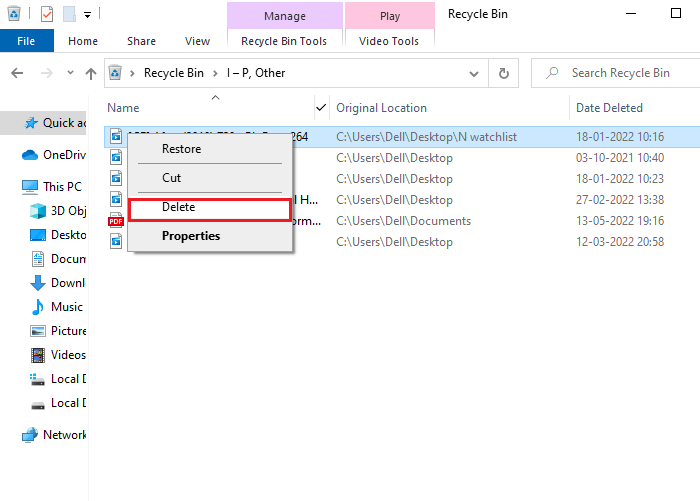
![[100 % ratkaistu] Kuinka korjata Error Printing -viesti Windows 10:ssä? [100 % ratkaistu] Kuinka korjata Error Printing -viesti Windows 10:ssä?](https://img2.luckytemplates.com/resources1/images2/image-9322-0408150406327.png)




![KORJAATTU: Tulostin on virhetilassa [HP, Canon, Epson, Zebra & Brother] KORJAATTU: Tulostin on virhetilassa [HP, Canon, Epson, Zebra & Brother]](https://img2.luckytemplates.com/resources1/images2/image-1874-0408150757336.png)

![Kuinka korjata Xbox-sovellus, joka ei avaudu Windows 10:ssä [PIKAOPAS] Kuinka korjata Xbox-sovellus, joka ei avaudu Windows 10:ssä [PIKAOPAS]](https://img2.luckytemplates.com/resources1/images2/image-7896-0408150400865.png)
